标签:style 介绍 选中 3.1 end 连接 云服务器 thinkphp bubuko
我们的流程:
①在阿里云免费领取一个月的服务器,推荐使用支付宝账号登录、因为这样你就可以免除实名认证这个环节了。
②配置我们服务器的系统,其实云服务器也就是一个虚拟机,想要运行还是需要一个操作系统的、这里推荐使用LInux【稳定可靠、故障率非常低、几乎不会被病毒和恶意代码感染和破坏、运行速度非常快】。
③配置网站的运行环境,运行环境有几种LNMP、LAMP、WAMP……,这些字母L:Linux、W:win、A:Apache、N:NGINX、M:MySQL、P:PHP、我们这次配置的环境是LNMP。
④建站、这里我们使用的宝塔命令面板、建站就非常的简单,等会用图片向大家展示。
⑤使用PHPstrom链接我们的网站、然后使用PHPstrom编辑我们的网站。
前面3步的流程已经在菜鸟如何使用阿里云搭建服务器网站【阿里云、宝塔、thinkPHP、PHPstrom、Linux】①介绍了、接下来我们进行最后两步建站和编辑。
1.ftp环境配置
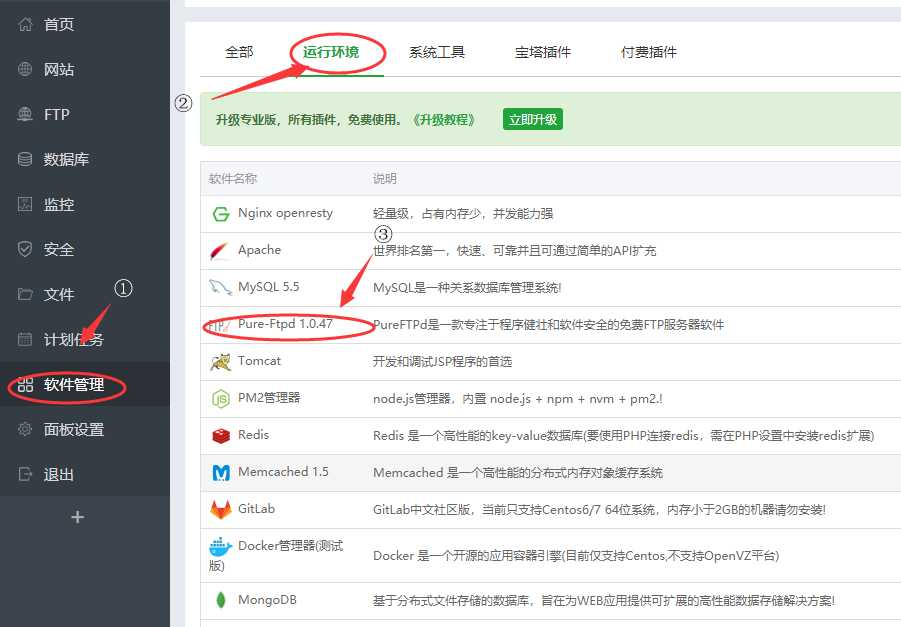
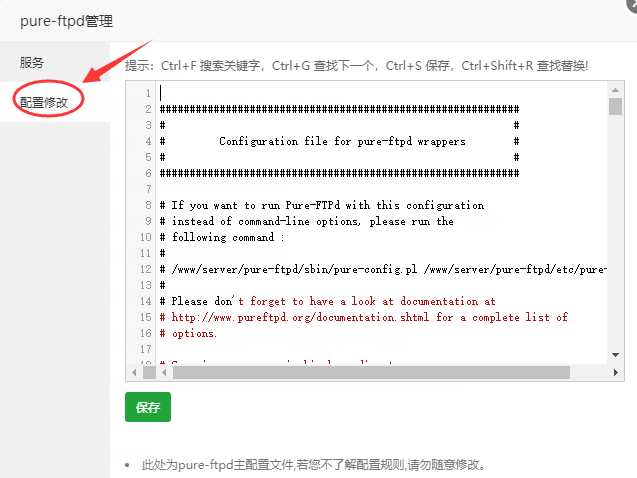
2.34行yes改成no
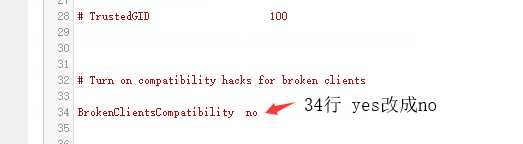
3.188行去掉前面的#号
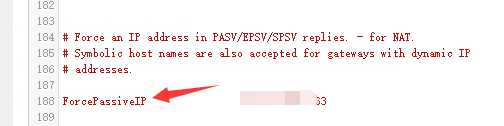
4.重载ftp配置后重启
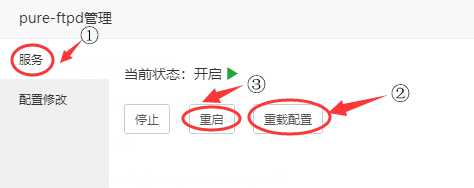
5.搭建网站【首页-一键部署控件】
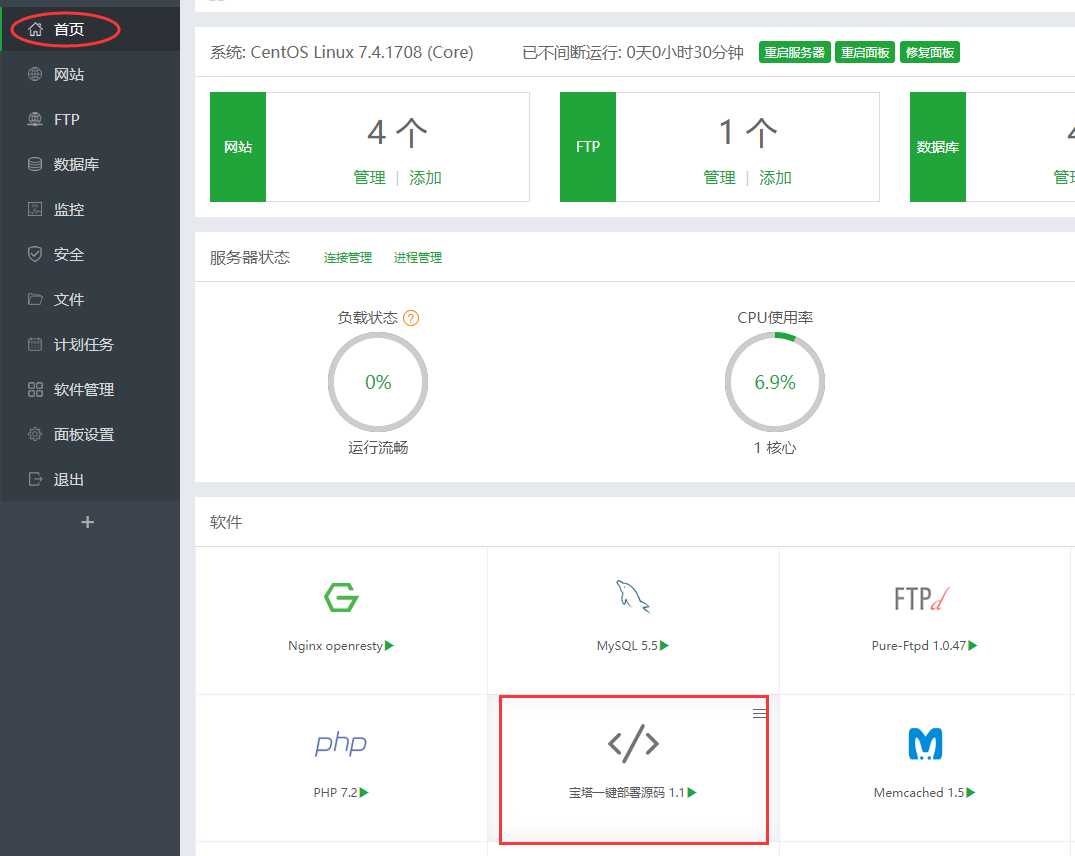
6.选择自己熟悉的框架【这里我选的是tp5】
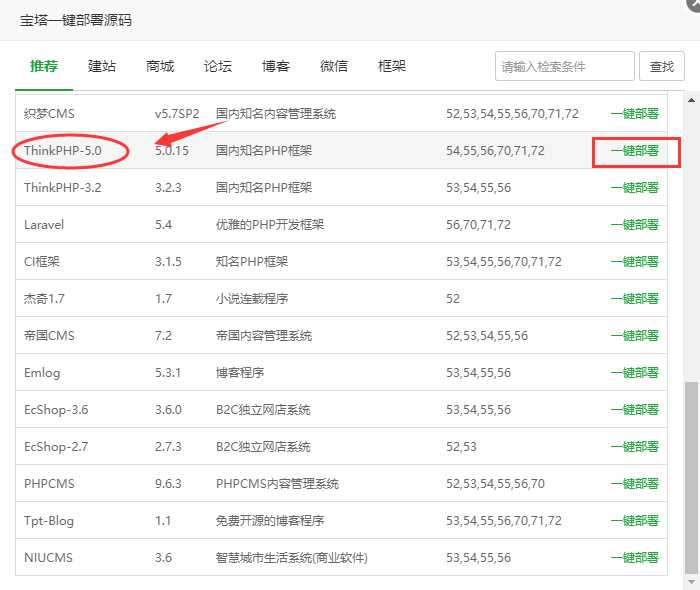
7.设置ip地址、网站根目录名称、数据库名称
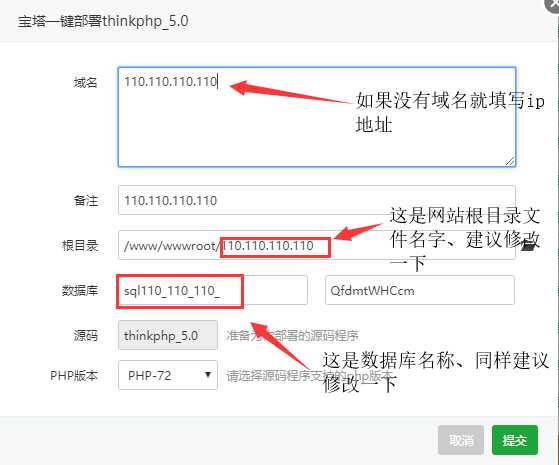
8.添加ftp
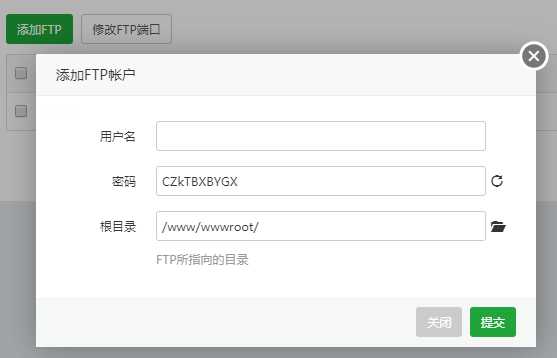
9.修改数据库访问权限
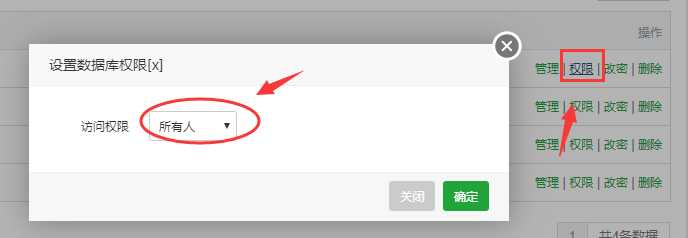
10.运行PHPstrom选择New project from Existing files……
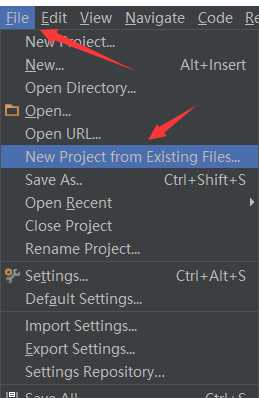
11.选择网上ftps后点击next
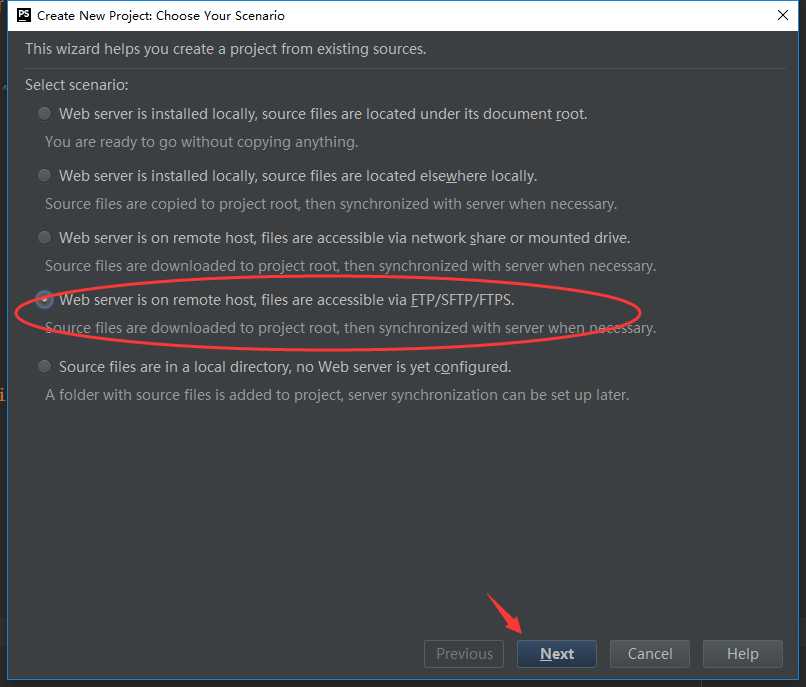
12.输入项目名称、继续点击next
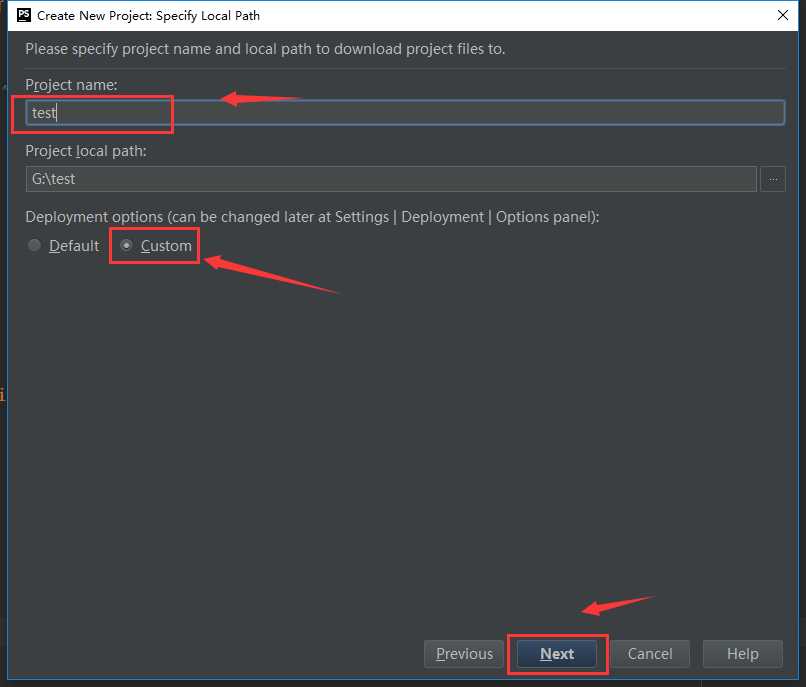
13.选中图片中的五项、更改为Ctrl+s提交代码
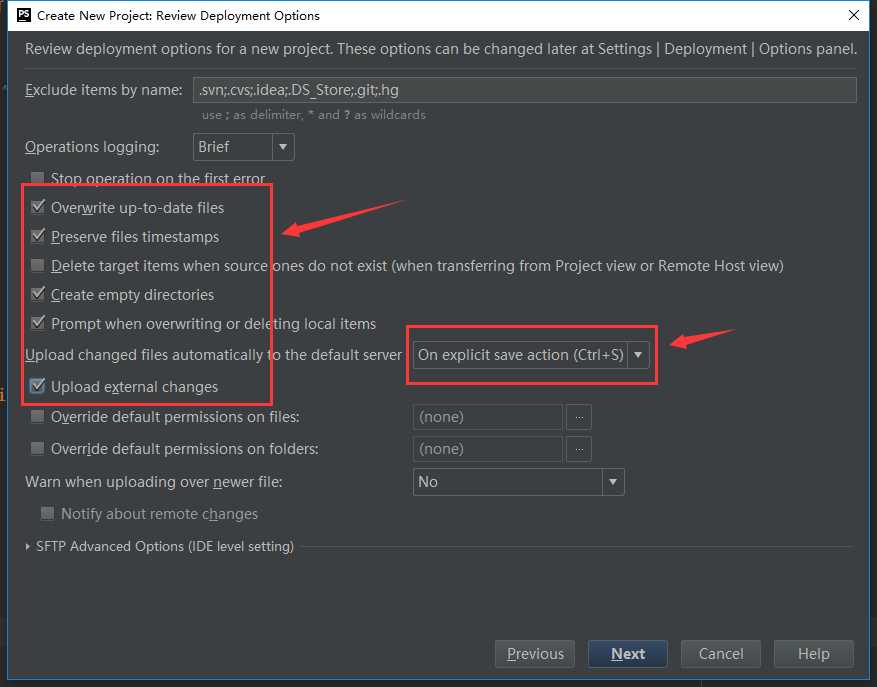
14.选择新增remote server
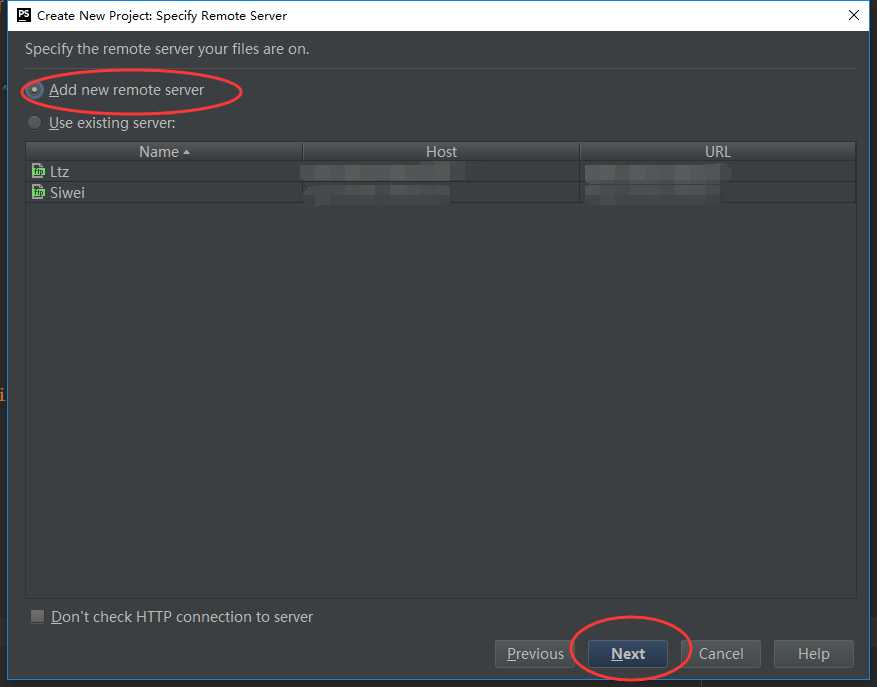
15.创建连接

16.选择项目
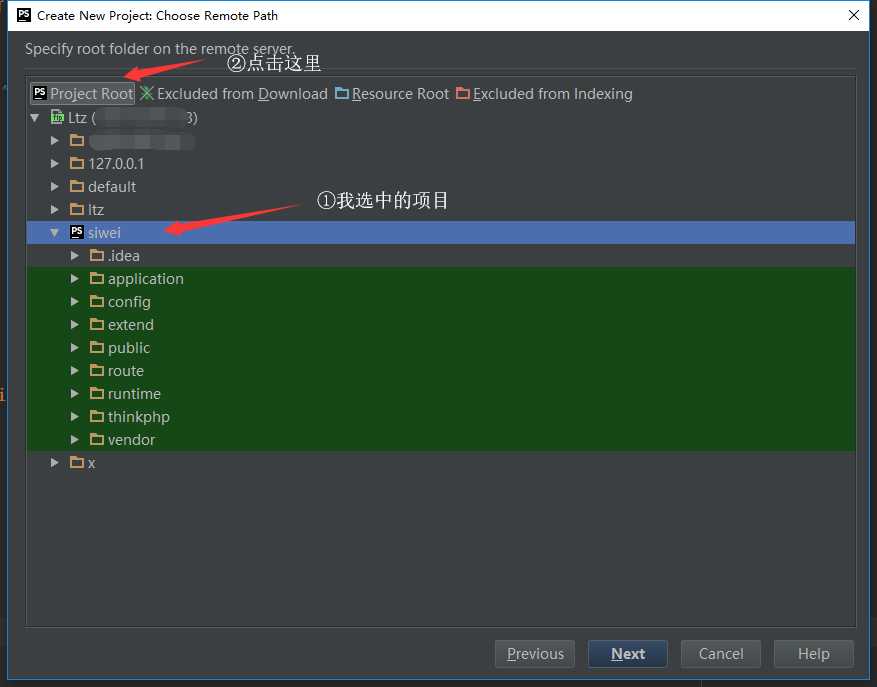
17.end
\(^o^)/~、全套的教程就到这了。
这里给大家推荐几款远程的管理工具
Xshell:管理操作系统的
Xftp:文件传输用的
Navicat:数据库管理用的
菜鸟如何使用阿里云搭建服务器网站【阿里云、宝塔、thinkPHP、PHPstrom、Linux】②
标签:style 介绍 选中 3.1 end 连接 云服务器 thinkphp bubuko
原文地址:https://www.cnblogs.com/venom95/p/9771353.html